Каждому из нас постоянно приходится сталкиваться с ситуацией, когда наш компьютер начинает зависать. Это может произойти в самый неподходящий момент и привести к серьезным проблемам. Но не стоит отчаиваться - у вас есть несколько способов борьбы с этой неприятностью.
Прежде всего, стоит попробовать перезапустить компьютер. Зависание может быть вызвано простыми техническими причинами, например, неправильной работой операционной системы или конфликтом программного обеспечения. Перезапуск может обновить системные ресурсы и устранить временные сбои, которые могут вызвать зависание.
Если перезапуск компьютера не помогает, попробуйте закрыть все запущенные программы и приложения. Возможно, какая-то из них неправильно работает и вызывает зависание системы. Для этого используйте команду "Завершить задачу" в меню "Диспетчер задач". Когда все программы будут закрыты, попробуйте снова запустить нужную вам программу и посмотрите, повторится ли зависание.
Если ни перезапуск, ни закрытие программ не дали результатов, возможно, проблема состоит в аппаратных компонентах компьютера. В этом случае рекомендуется обратиться к специалистам для проведения диагностики и ремонта. Они смогут определить, какой именно аппаратный компонент вызывает зависание системы и предложить решение проблемы.
Что делать, если компьютер зависает?

- Перезагрузить компьютер. Часто перезагрузка может помочь восстановить работоспособность системы. Для этого нужно нажать кнопку "Пуск" в левом нижнем углу экрана, выбрать пункт "Выключить компьютер" и затем нажать "Перезагрузка".
- Проверить подключенные устройства. Иногда проблема может быть связана с несовместимостью или неправильной установкой какого-либо устройства. Чтобы проверить это, рекомендуется отключить все внешние устройства (например, принтеры, сканеры или флешки) и попробовать перезагрузить компьютер.
- Очистить систему от мусора. Постепенное заполнение жесткого диска ненужными файлами может привести к замедлению работы компьютера. Чтобы очистить систему от мусора, необходимо воспользоваться программами для очистки диска или удалить ненужные файлы вручную.
- Обновить драйверы. Устаревшие или несовместимые драйверы могут вызывать зависание компьютера. Рекомендуется периодически обновлять драйверы для всех устройств, подключенных к компьютеру.
- Проверить систему на наличие вирусов. Вирусы могут влиять на работу компьютера и вызывать его зависание. Для проверки системы на наличие вирусов необходимо установить антивирусное программное обеспечение и выполнить полное сканирование диска.
Если после выполнения этих действий компьютер продолжает зависать, рекомендуется обратиться к специалисту или сервисному центру для дополнительной поддержки и диагностики проблемы.
Проверьте аппаратную часть
Если ваш компьютер начал зависать, первым делом стоит проверить его аппаратную часть. Часто, проблема с зависанием может быть связана с неисправностью конкретных компонентов или подключенных устройств.
1. Проверьте кабельные соединения.
Убедитесь, что все кабели грамотно подключены и не повреждены. При нестабильном соединении или поломках кабелей могут возникать проблемы с передачей данных, что может приводить к зависанию компьютера.
2. Почистите внутренности компьютера.
Пыль и грязь могут накапливаться внутри компьютера и приводить к перегреву компонентов, что в свою очередь может вызывать зависание системы. Откройте корпус компьютера и аккуратно удалите все накопившуюся пыль с помощью компрессора или пылесоса, используя специальные насадки.
3. Проверьте оперативную память (RAM).
Неисправность оперативной памяти может приводить к зависанию компьютера. Вытащите планку оперативной памяти и вставьте ее заново, убедившись, что она находится в правильном положении. Если проблема остается, попробуйте использовать другую планку оперативной памяти.
4. Проверьте жесткий диск.
Дефектный жесткий диск может вызывать зависание компьютера. Запустите программу для проверки диска, чтобы убедиться, что он работает исправно. Если проблема остается, возможно, требуется замена жесткого диска.
Отметим, что проверка аппаратной части может быть сложной и требовать навыков работы с компьютерным железом. Если вы не уверены в своих навыках, лучше обратиться к специалисту для детальной диагностики и решения проблемы.
Проведите диагностику системы
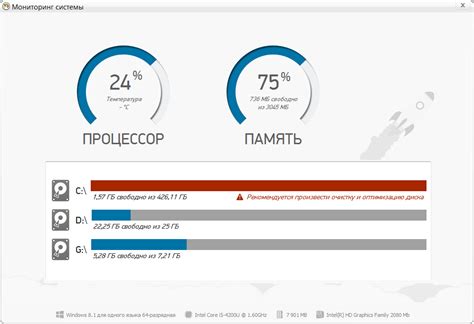
Когда компьютер начинает зависать, проведение диагностики системы может помочь определить возможные причины проблемы. Вот несколько шагов, которые вы можете предпринять:
| Шаг | Описание |
|---|---|
| 1 | Перезагрузите компьютер. Некоторые проблемы могут быть временными и могут быть устранены простым перезапуском системы. |
| 2 | Проверьте, запущены ли все необходимые процессы и службы. Откройте диспетчер задач и убедитесь, что нет процессов, которые используют слишком много ресурсов системы. |
| 3 | Проверьте жесткий диск на наличие ошибок. Откройте командную строку и выполните команду chkdsk для проверки и исправления ошибок на жестком диске. |
| 4 | Обновите драйверы устройств. Устаревшие или несовместимые драйверы могут привести к проблемам со стабильностью системы. Проверьте сайт производителя вашего компьютера или устройства и загрузите последние версии драйверов. |
| 5 | Проверьте наличие вирусов и вредоносного ПО. Запустите антивирусное программное обеспечение и выполните полное сканирование системы, чтобы обнаружить и удалить любые вредоносные программы. |
| 6 | Проверьте температуру компонентов системы. Перегрев может привести к зависанию компьютера. Убедитесь, что вентиляторы работают должным образом и что внутренняя часть системы достаточно чиста от пыли и грязи. |
| 7 | Если проблема продолжается, обратитесь за помощью к специалисту или технической поддержке. Они смогут провести более глубокую диагностику системы и предложить решение. |
Проведение диагностики системы может быть полезным шагом для определения и устранения причин зависания компьютера. Однако, если проблема повторяется или вы не уверены в своих навыках, лучше всего обратиться за помощью к опытным специалистам, чтобы избежать дополнительных проблем и повреждений системы.








